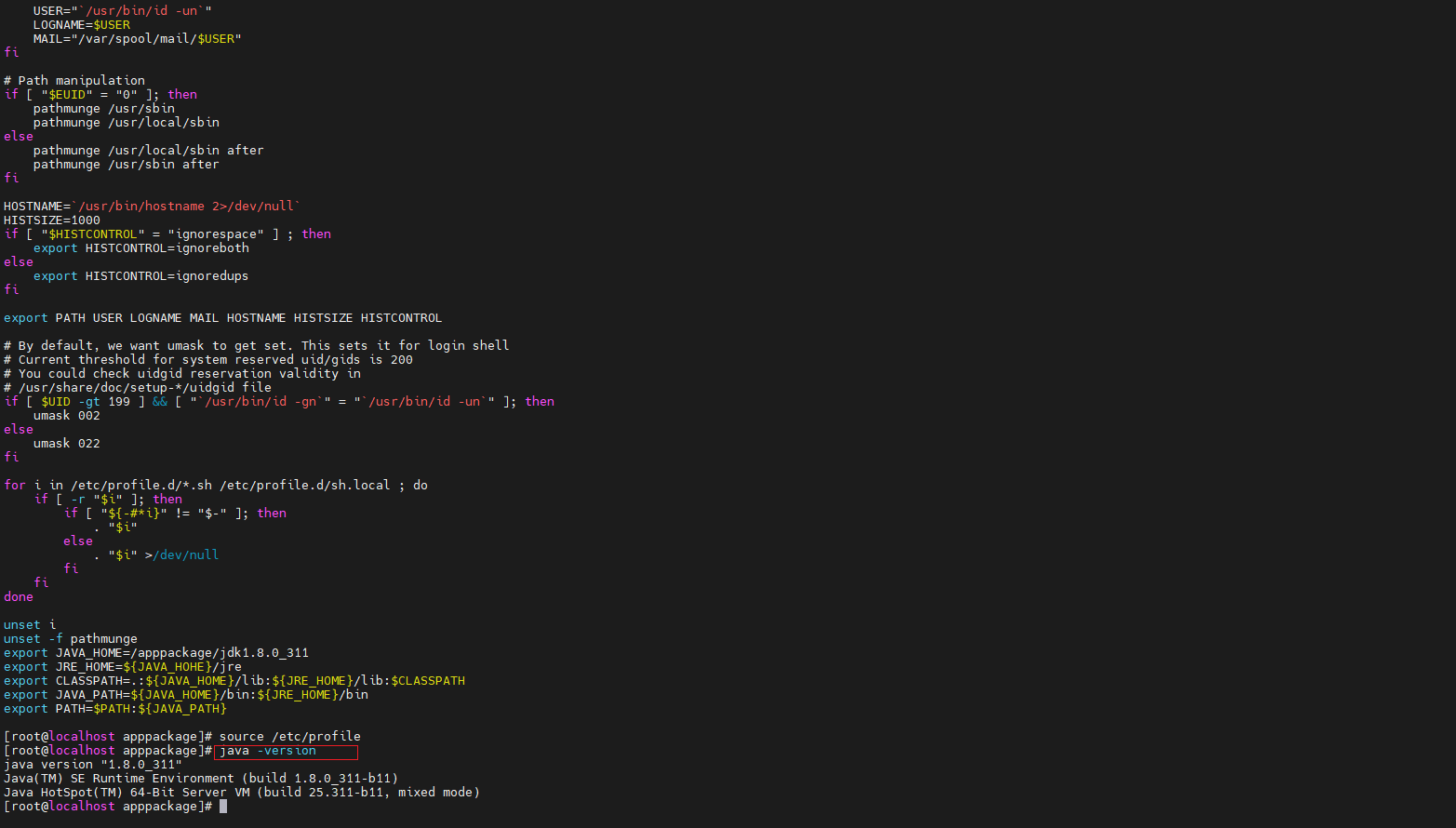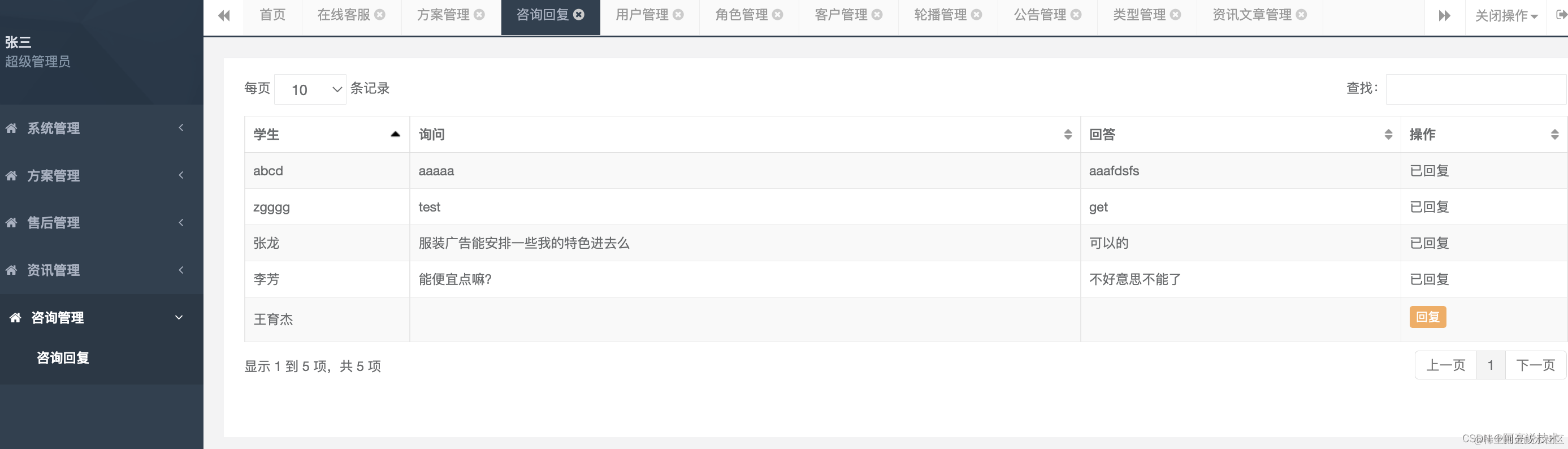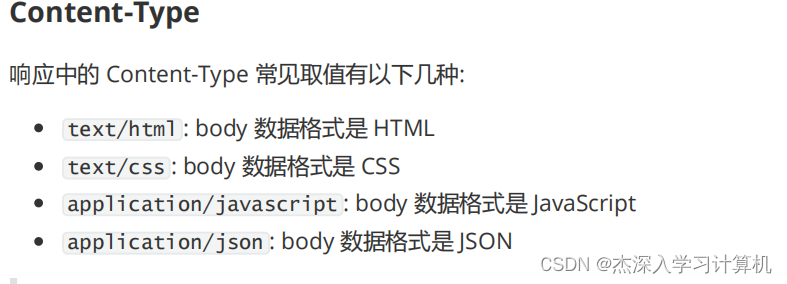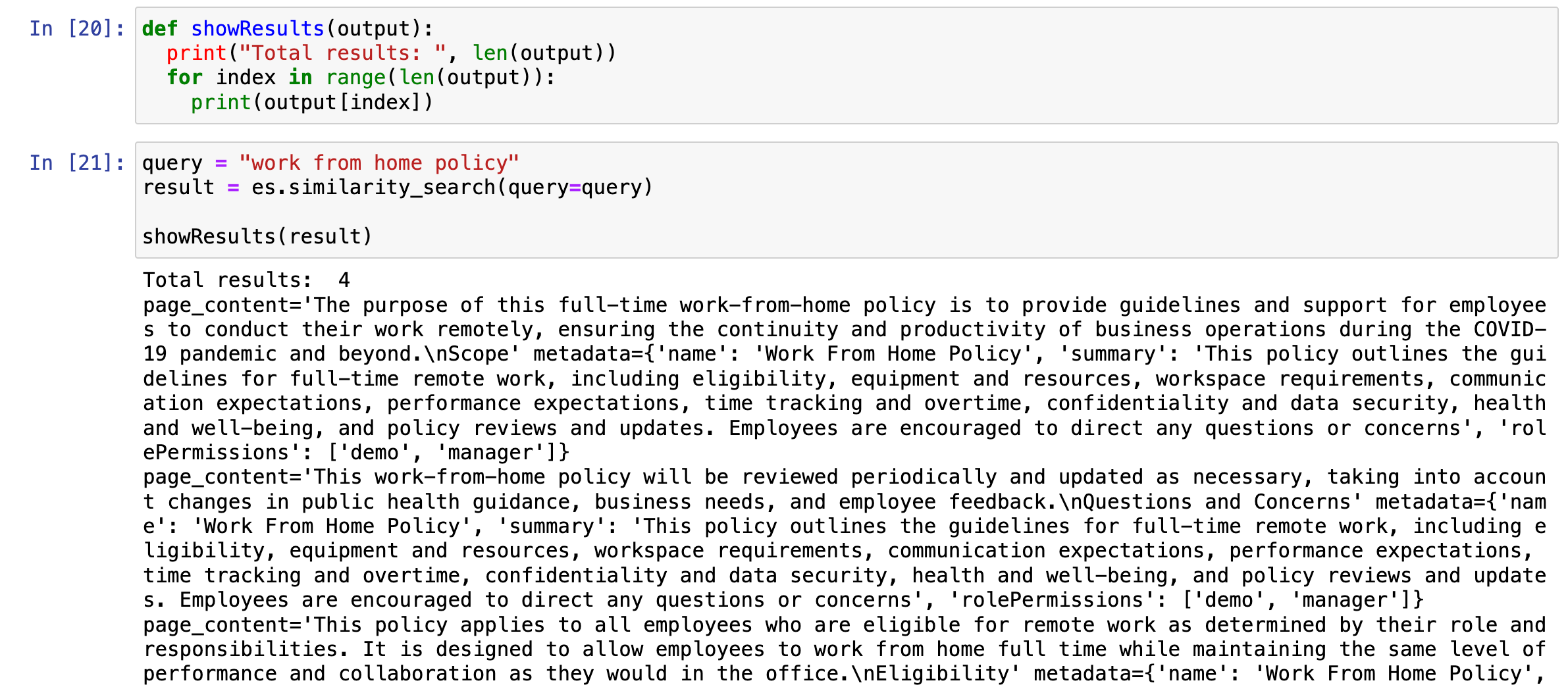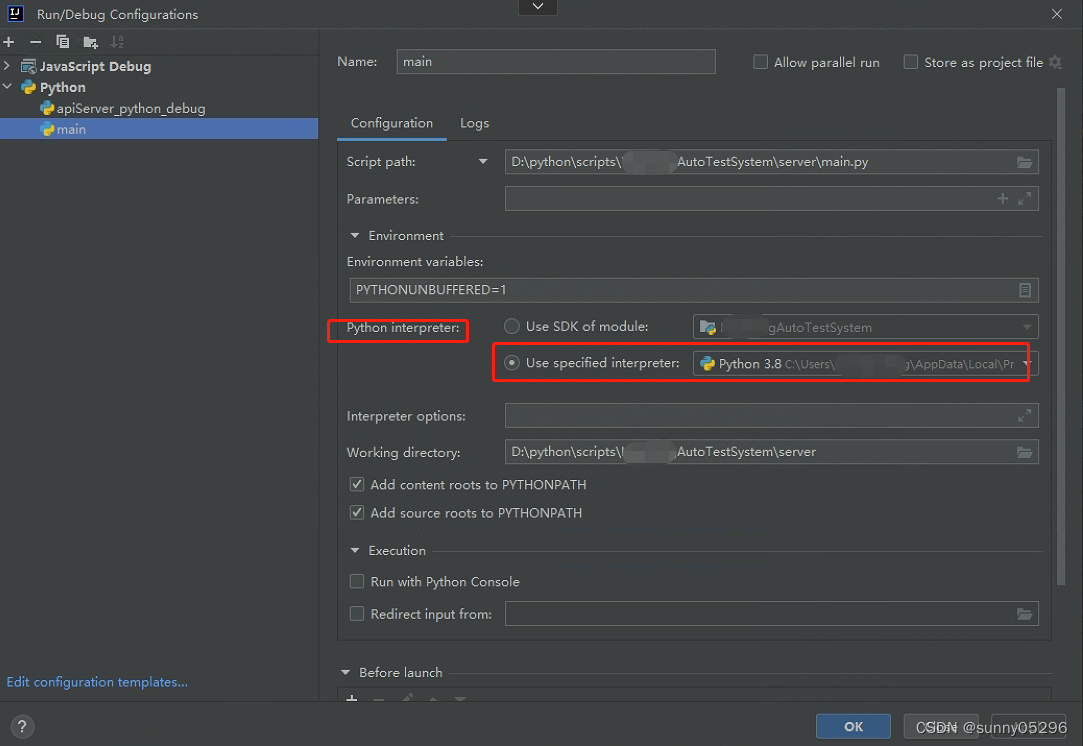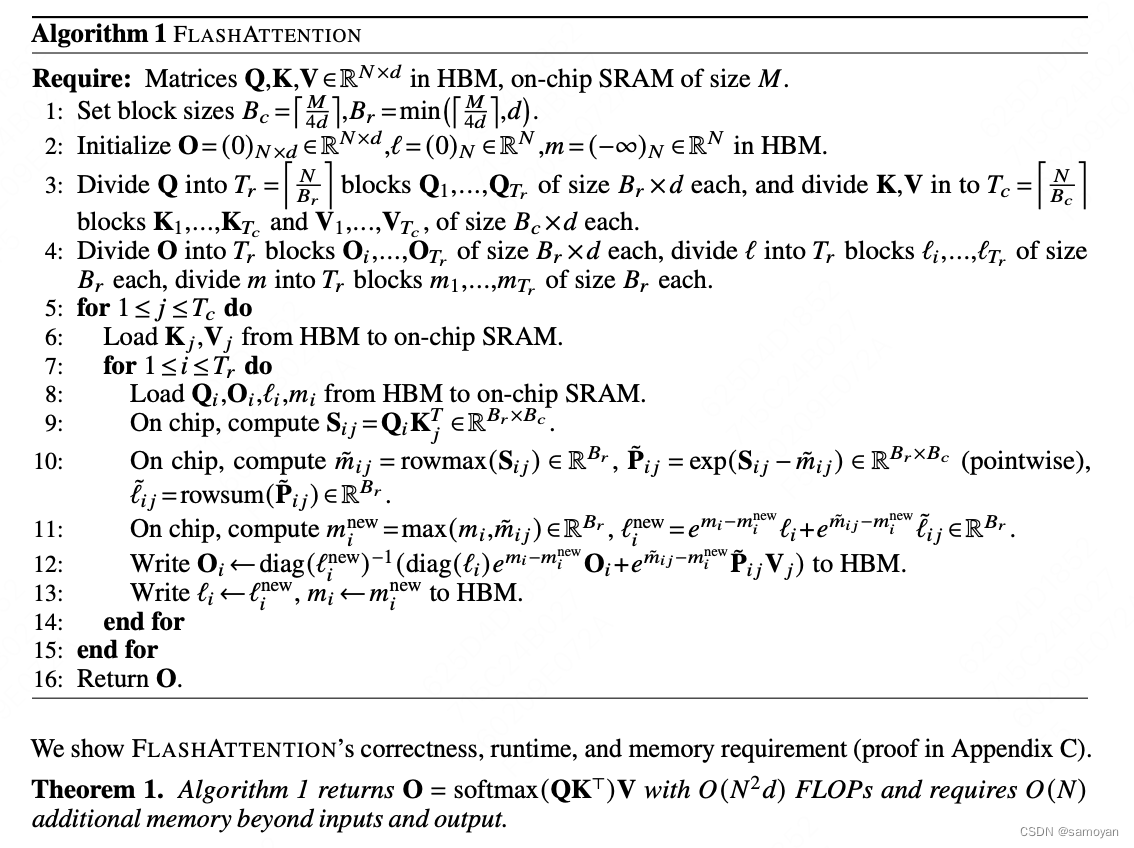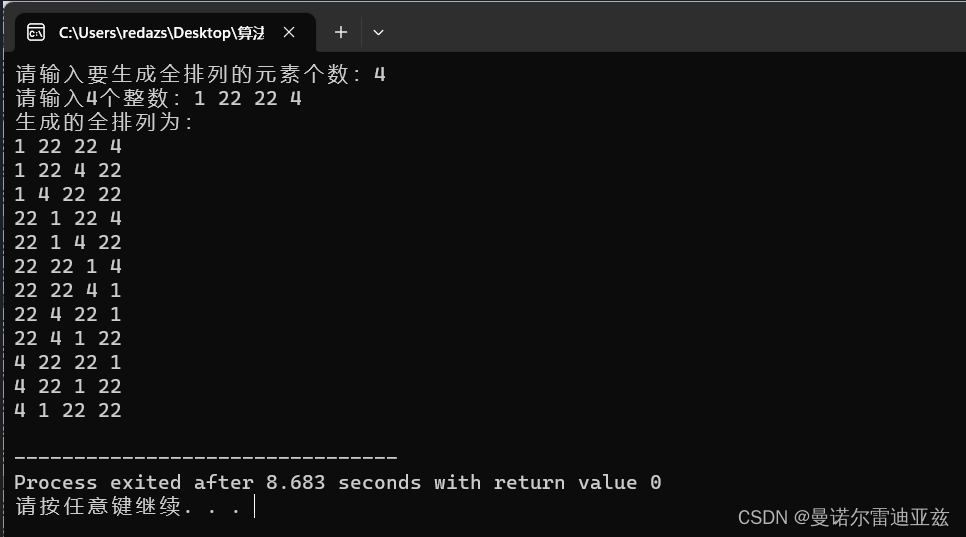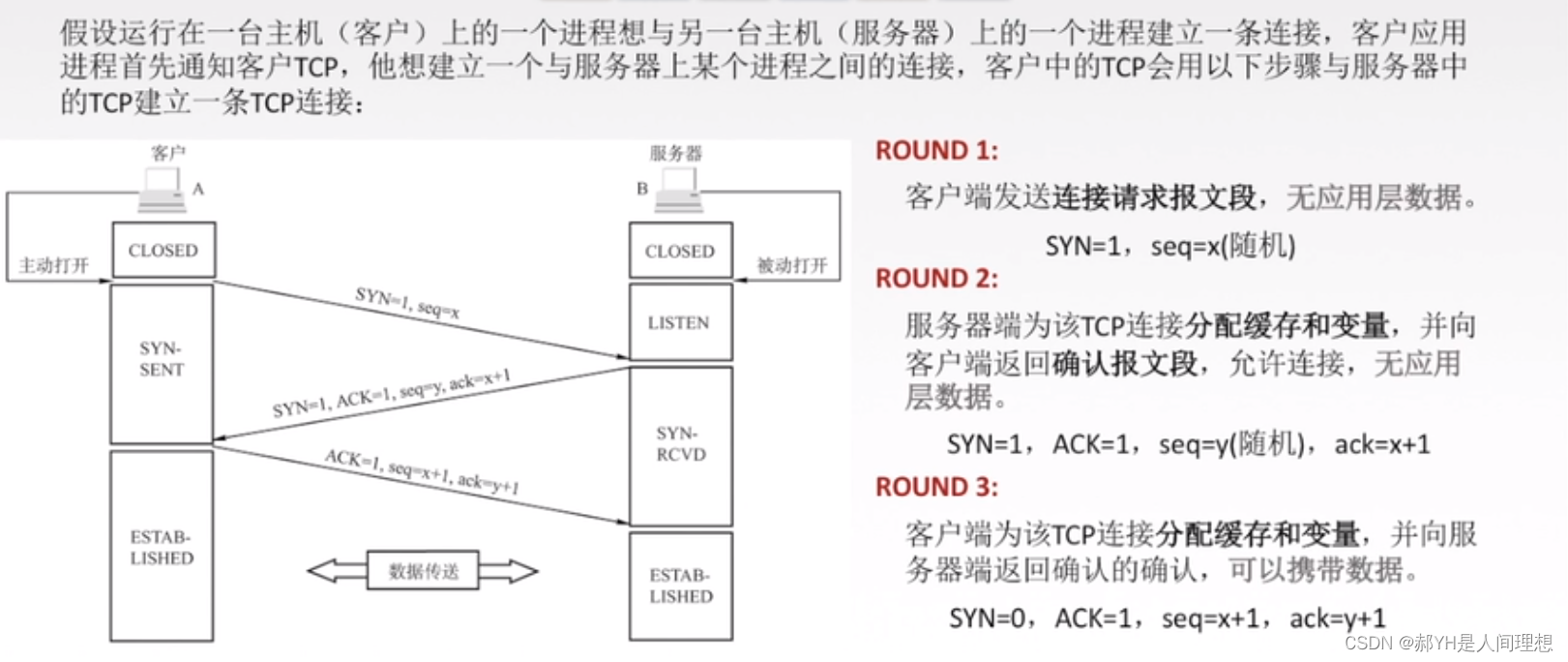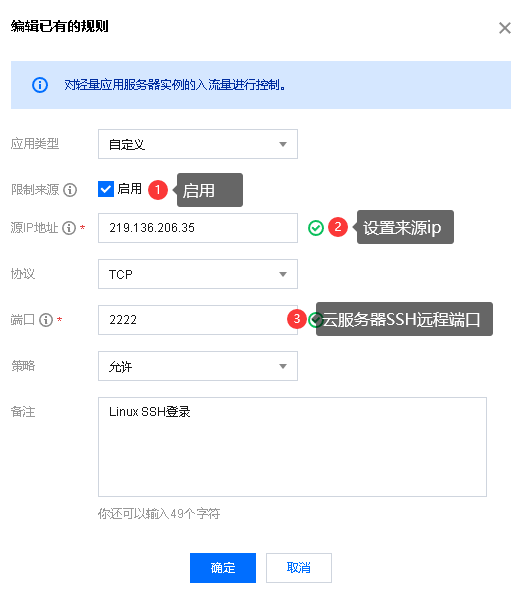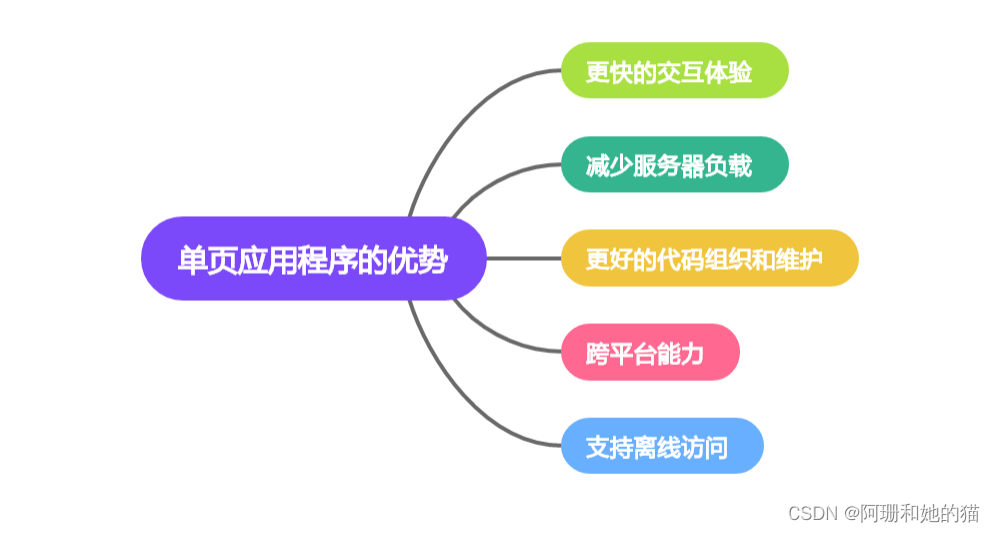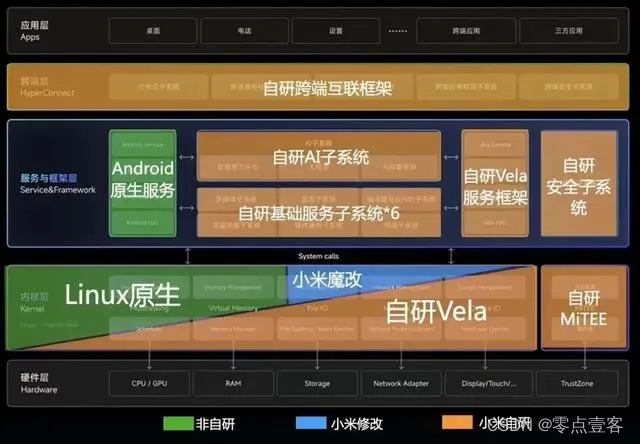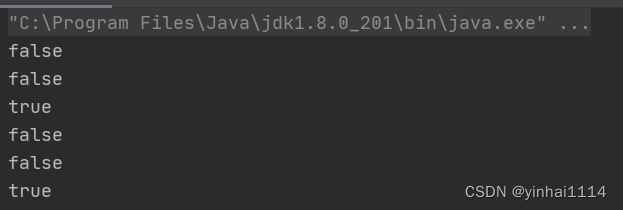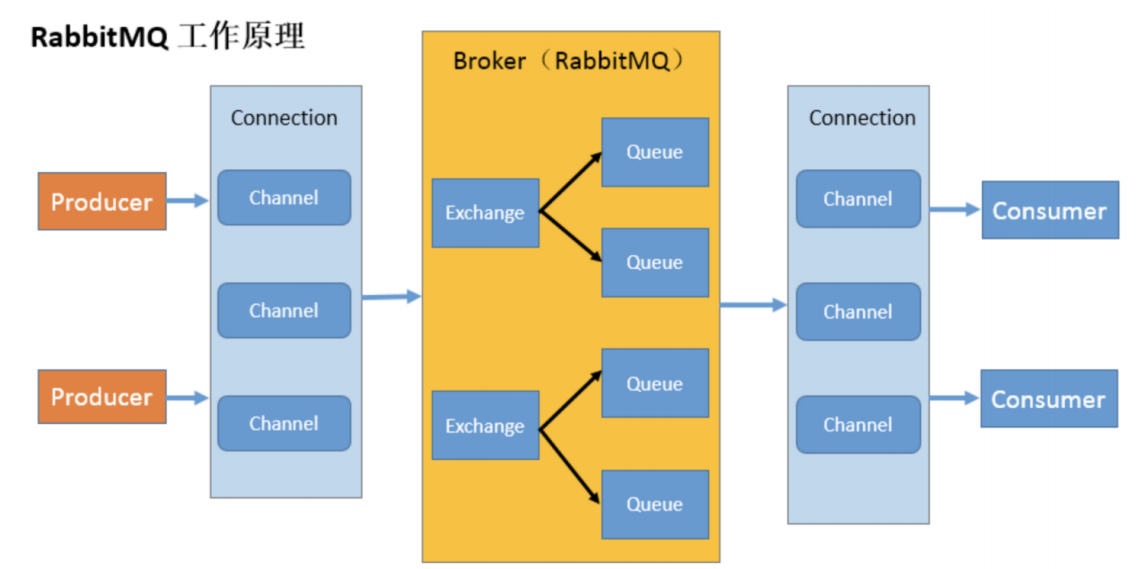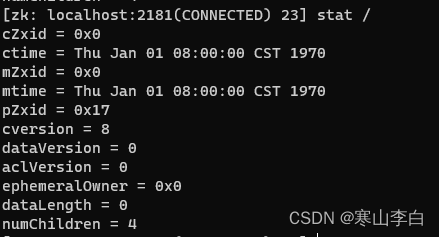硬件
stlink
holybro debug板
pixhawk4

安装openocd
官方文档,但是第一步安装建议从源码安装,bug少很多
github链接
编译安装,参考
./bootstrap (when building from the git repository)
./configure [options]
make
sudo make install
安装后在usr/local/bin下面有一个openocd
px4qgc@ubuntu:~$ which openocd
/usr/local/bin/openocd
另外要注意gcc-arm路径
px4qgc@ubuntu:~$ which arm-none-eabi-gdb
/opt/gcc-arm-none-eabi-9-2020-q2-update/bin/arm-none-eabi-gdb
然后进行一点测试,看看环境对不对再往下走
比如我用fmuv5的pixhawk4:
openocd -f interface/stlink.cfg -f target/stm32f7x.cfg
arm-none-eabi-gdb build/px4_fmu-v5_default/px4_fmu-v5_default.elf -ex "target extended-remote :3333"
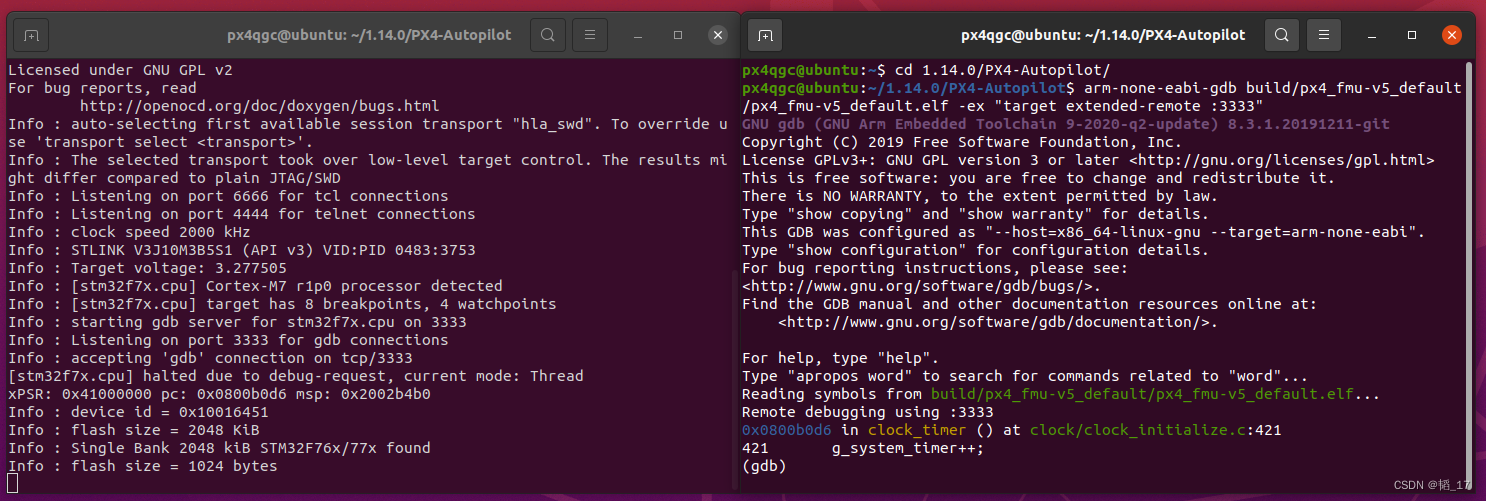
可能的报错:
arm-none-eabi-gdb: error while loading shared libraries: libncurses.so.5: cannot open shared object file: No such file or directory
安装对应的库即可
sudo apt-get update
sudo apt-get install libncurses5
usb设备权限问题
px4qgc@ubuntu:~$ openocd -f interface/stlink.cfg -f target/stm32f7x.cfg
Open On-Chip Debugger 0.11.0-dirty (2023-10-28-03:57)
Licensed under GNU GPL v2
For bug reports, read
http://openocd.org/doc/doxygen/bugs.html
Info : auto-selecting first available session transport "hla_swd". To override use 'transport select <transport>'.
Info : The selected transport took over low-level target control. The results might differ compared to plain JTAG/SWD
Info : Listening on port 6666 for tcl connections
Info : Listening on port 4444 for telnet connections
Info : clock speed 2000 kHz
Error: libusb_open() failed with LIBUSB_ERROR_ACCESS
为stlink添加usb规则
sudo gedit /etc/udev/rules.d/99-openocd.rules
# For ST-Link
SUBSYSTEMS=="usb", ATTRS{idVendor}=="0483", ATTRS{idProduct}=="3744", MODE:="666"
# For ST-Link V2
SUBSYSTEMS=="usb", ATTRS{idVendor}=="0483", ATTRS{idProduct}=="3748", MODE:="666"
# For ST-Link V2-1 (STM32 Nucleo boards)
SUBSYSTEMS=="usb", ATTRS{idVendor}=="0483", ATTRS{idProduct}=="374b", MODE:="666"
# For ST-Link V3
SUBSYSTEMS=="usb", ATTRS{idVendor}=="0483", ATTRS{idProduct}=="3753", MODE:="666"
vscode配置
从github上面clone下来代码有一个.vscode文件夹,这个非常重要,给定了vscode的很多配置
按照官方文档安装vscode插件,注意,如果用的arm-gcc版本是2020-q2,gdb版本就是8,不能用最新的cortex-bug,我试了1.4.3可以
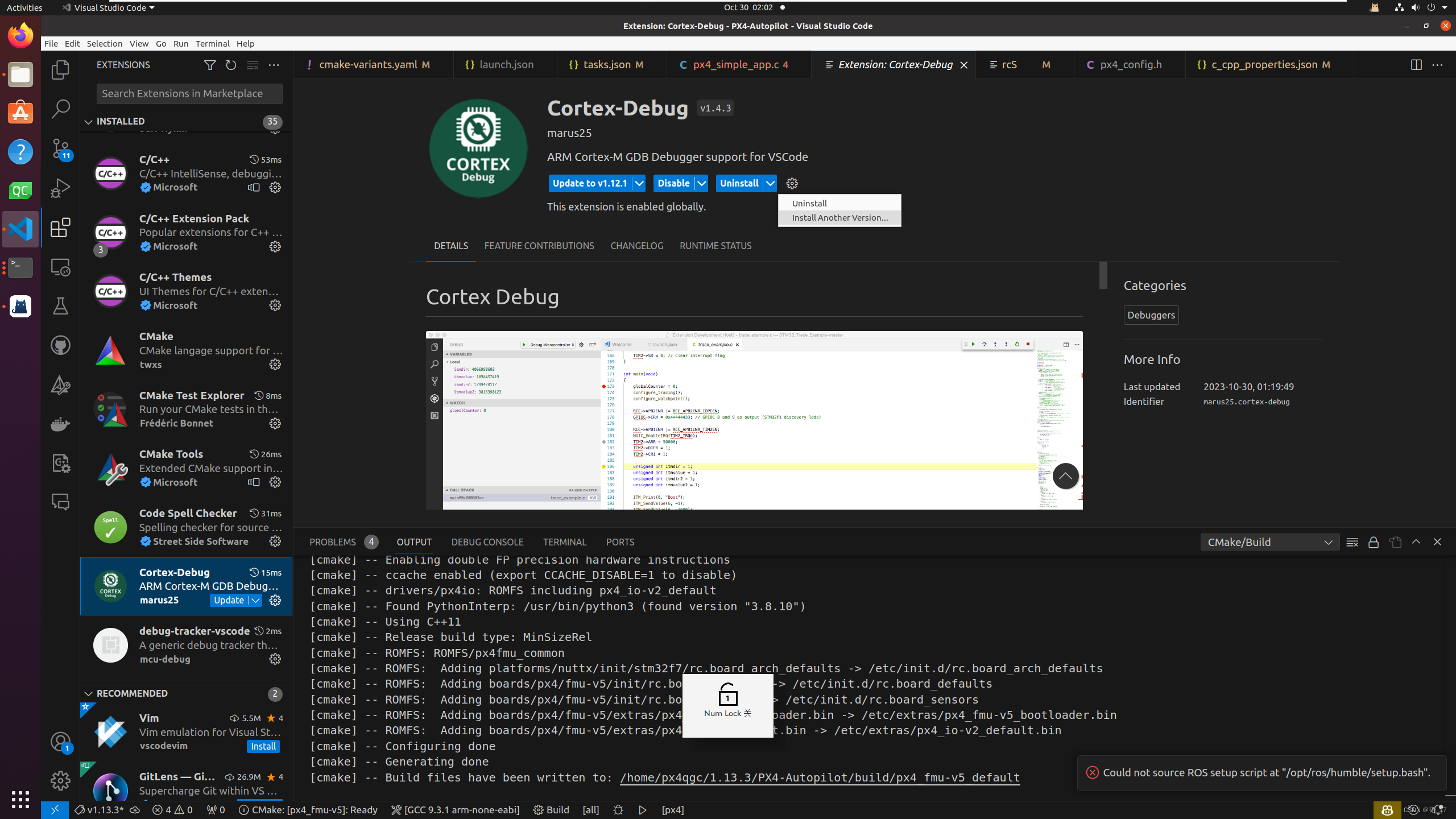
task.json里面加上
{
"label": "echo",
"type": "shell",
"command": "echo ${env:USERNAME}"
},
{
"dependsOn":"Build",
"label": "Build and Download",
"type": "shell",
"command": "openocd",
"args": [
"-f",
"interface/stlink.cfg",
"-f",
"target/stm32f7x.cfg",
"-c",
"program ./build/px4_fmu-v5_default/px4_fmu-v5_default.elf 0x8000 verify reset exit "
],
"problemMatcher": []
},
launch.json加上:
{
"name": "FMUv5 Debug ST-Link",
"type": "cortex-debug",
"request": "launch",
"cwd": "${workspaceRoot}",
"executable": "${command:cmake.launchTargetPath}",
//"serverpath": "${env:JLINK_SERVER}",
"servertype": "openocd",
"device": "STM32F765II",
"interface": "swd",
"configFiles": [
"interface/stlink.cfg",
"target/stm32f7x.cfg"
],
"serialNumber": "", //If you have more than one J-Link probe, add the serial number here.
"svdFile": "STM32F7x5.svd",
"preLaunchTask":"Build and Download"
},
给px4_simple_app.c加一个断点,点击调试,openocd会负责用stlink刷入最新固件,并启动调试
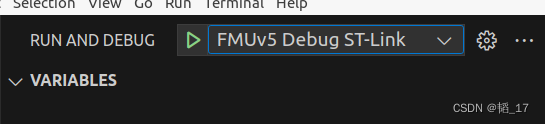
效果如下图:
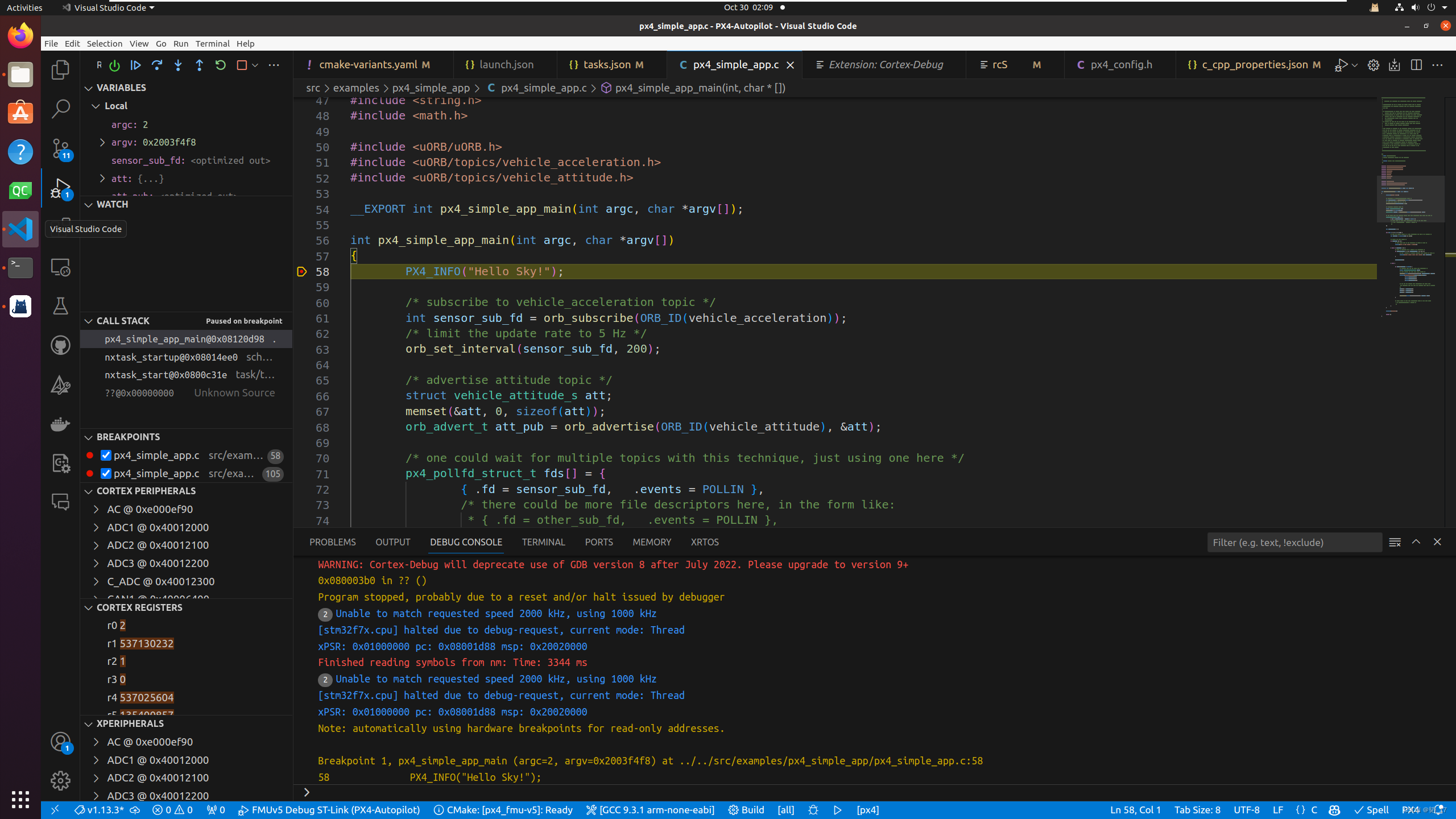
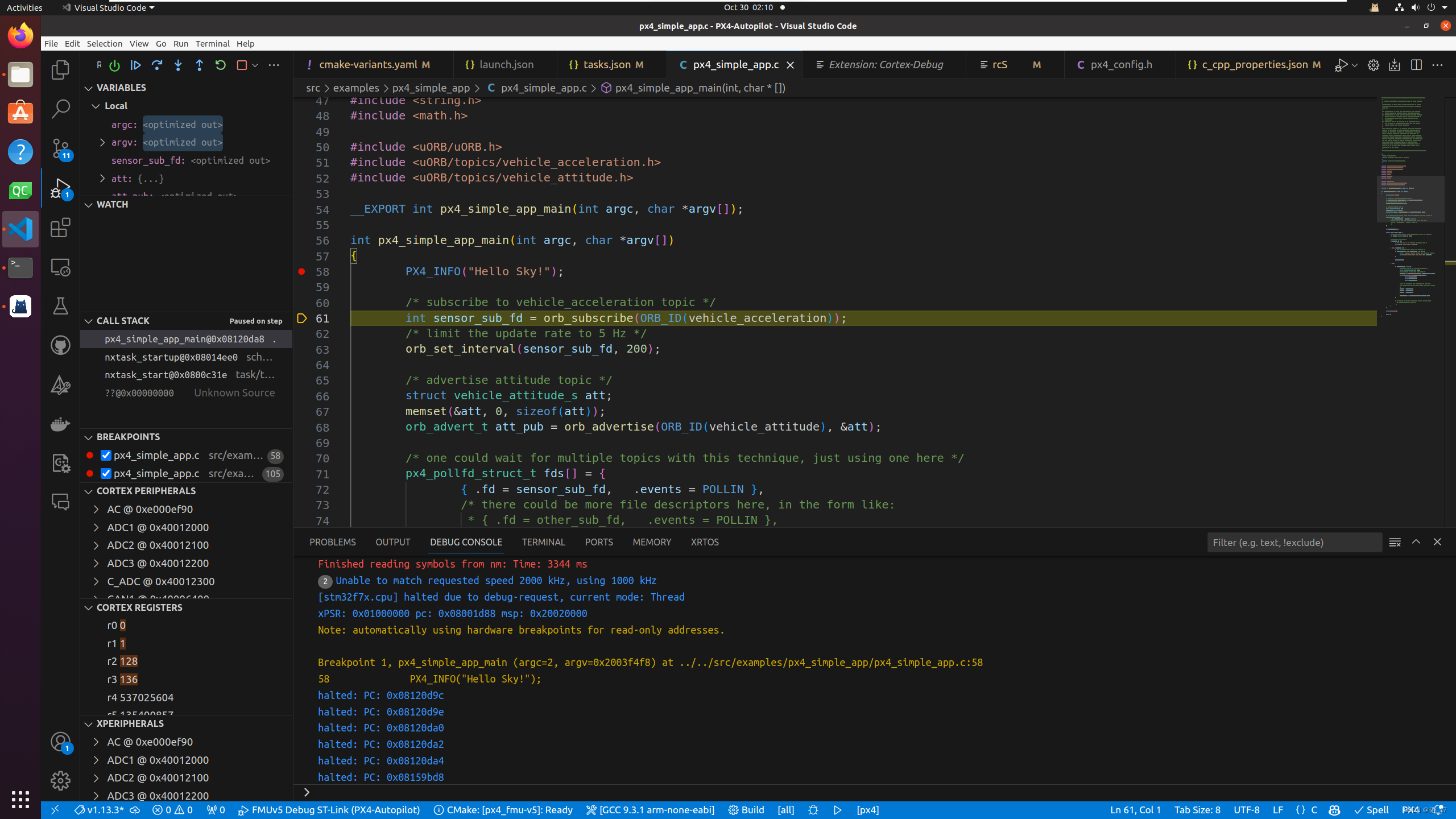
默认的那个st-util从来没在fmuv5上面好使过,会进入下面这个图的莫名其妙的地方,不用了,v6c倒是可以
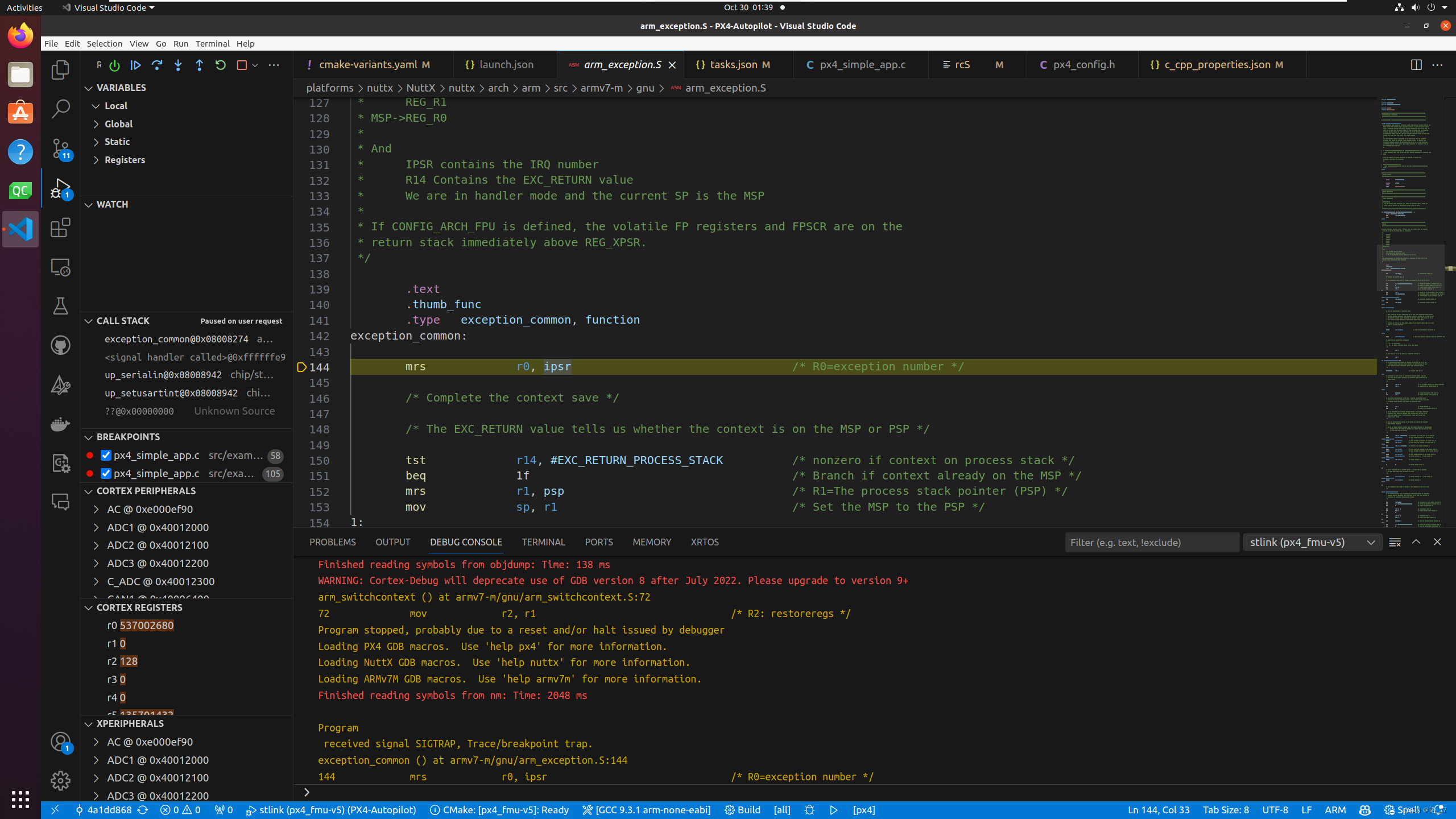
如果遇到没有要编译的对象,比如6c,在这自己加就行
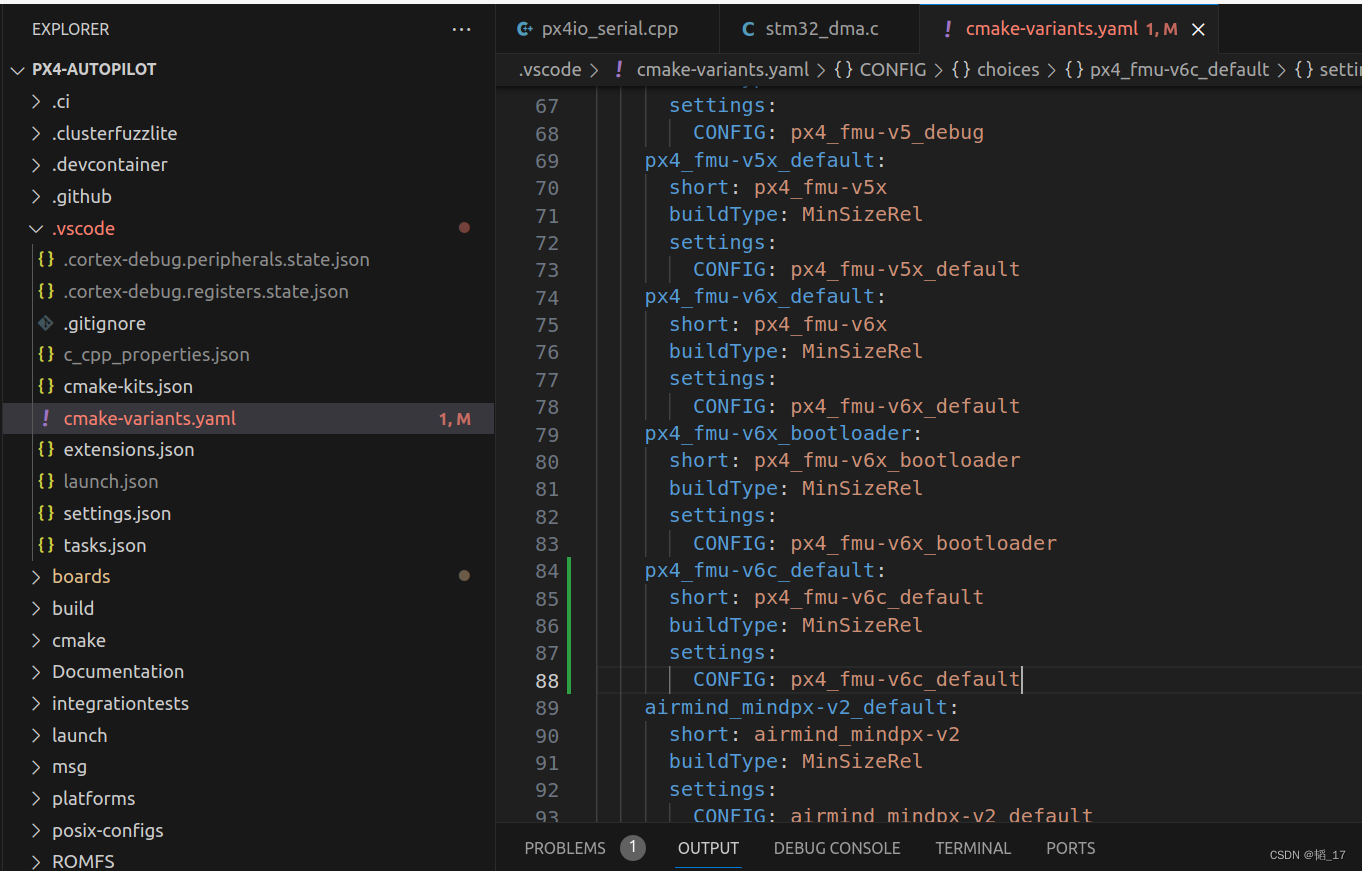
pixhawk6c
openocd -f interface/stlink.cfg -f target/stm32h7x.cfg -c "program ./build/px4_fmu-v6c_default/px4_fmu-v6c_default.elf verify reset exit "